Abbiamo quindi deciso di toccare brevemente questo argomento.
Essenzialmente, una "sandbox" è un ambiente software isolato con risorse strettamente limitate per l'esecuzione del codice di programma all'interno di questo ambiente (in termini semplici, l'esecuzione di programmi). In un certo senso, una “sandbox” è una sandbox ridotta all’osso progettata per isolare processi dubbi per motivi di sicurezza.
Alcuni buoni antivirus e firewall (anche se, di regola, nella versione a pagamento) utilizzano questo metodo a tua insaputa, alcuni ti consentono di gestire questa funzionalità (poiché crea comunque un consumo non necessario di risorse), ma ci sono anche programmi che consentono di implementare simili funzionalità.
Parleremo di uno di questi oggi.
Sandboxie: panoramica, configurazione e download
Come potete capire dal titolo e dal sottotitolo, parleremo del programma Sandboxie.
Purtroppo è shareware, ma lo stesso periodo gratuito ti aiuterà a conoscere meglio questo tipo di strumenti, che, forse, in futuro ti spingeranno a studiare più in dettaglio, cosa che, per la maggior parte, esiste in versione gratuita forma e offre maggiori opportunità.
Successivamente, ti verrà offerto di seguire un breve corso su come lavorare con il programma, o meglio, ti diranno qualcosa su come funziona. Esegui tutti e sei i passaggi, preferibilmente leggendo attentamente quanto scritto nelle istruzioni che ti vengono fornite.
In breve, in sostanza, puoi eseguire qualsiasi programma all'interno di un ambiente isolato. Le istruzioni, se le hai lette, contengono una metafora abbastanza buona sull'argomento secondo cui, in sostanza, una sandbox è un pezzo di carta trasparente posto tra il programma e il computer, ed eliminare il contenuto della sandbox è in qualche modo simile all'eliminazione un foglio di carta usato e il suo contenuto, con, logicamente, successiva sostituzione con uno nuovo.
Come configurare e utilizzare un programma sandbox
Ora proviamo a capire come lavorare con questo. Per cominciare, puoi provare a eseguire, ad esempio, un browser in una sandbox. Per fare ciò, infatti, o utilizzate il collegamento che compare sul desktop, oppure utilizzate le voci del menu nella finestra principale del programma: " DefaultBox - Esegui in sandbox - Avvia il browser Web", oppure, se desideri avviare come browser predefinito un browser che non è installato sul sistema, utilizza la voce " Esegui qualsiasi programma" e specificare il percorso del browser (o del programma).
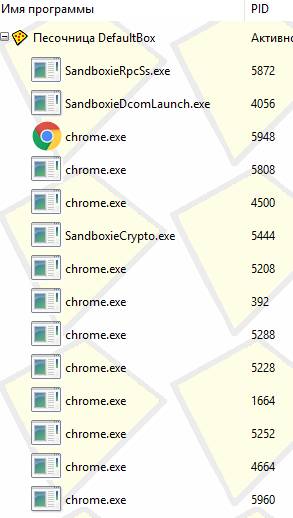
Successivamente, il browser stesso verrà avviato nella sandbox e vedrai i suoi processi nella finestra Sandboxie. Da questo momento in poi tutto ciò che accade avviene, come già detto più volte, in un ambiente isolato e, ad esempio, un virus che utilizza la cache del browser come elemento per penetrare nel sistema, infatti, non sarà in grado di fare davvero qualsiasi cosa, perché dopo aver finito di lavorare con l'ambiente isolato.. si può ripulirlo buttando via, come diceva la metafora, il foglio di carta scarabocchiato e passando a uno nuovo (senza intaccare in alcun modo l'integrità dell'ambiente computer in quanto tale).

Per cancellare il contenuto della sandbox (se non ne hai bisogno), nella finestra principale del programma o nella barra delle applicazioni (qui si trovano l'orologio e le altre icone) usa l'oggetto " DefaultBox: elimina il contenuto".

Attenzione! Sarà cancellato proprio quella parte, che è stato scritto e lavorato in un ambiente isolato, cioè, diciamo, il browser stesso, non verrà cancellato dal computer, ma trasferito su di esso.. mmm.. relativamente parlando, una copia del processo, una cache creata, i dati salvati (come file scaricati/creati) ecc. verranno eliminati se non li salvi.
Per comprendere meglio il principio di funzionamento, provare ad avviare più volte il browser e altri software nella sandbox, scaricare vari file ed eliminare/salvare il contenuto dopo aver finito di lavorare con questa sandbox, quindi, ad esempio, avviare direttamente lo stesso browser o programma sul computer. Credimi, capirai l'essenza nella pratica meglio di quanto possa essere spiegata a parole.

A proposito, facendo clic con il pulsante destro del mouse su un processo nell'elenco dei processi nella finestra Sandboxie Puoi controllare l'accesso a varie risorse del computer bypassando la sandbox selezionando " Accesso alle risorse".
In parole povere, se vuoi correre un rischio e dare, ad esempio, a Google Chrome l'accesso diretto a qualsiasi cartella sul tuo computer, puoi farlo nella scheda appropriata ( Accesso ai file: accesso diretto/completo) utilizzando il pulsante " Aggiungere".

È logico che la sandbox sia destinata non solo e non tanto a lavorare con un browser e a visitare vari siti dubbi, ma anche a lanciare applicazioni che ti sembrano sospette (soprattutto, ad esempio, al lavoro (dove spesso lanciano file dubbi dalla posta o da chiavette USB) e/o non dovrebbero avere accesso alle principali risorse del computer e/o lasciare lì tracce inutili.

Quest'ultimo, tra l'altro, può essere un buon elemento di protezione, ovvero per l'esecuzione di qualsiasi applicazione, i cui dati devono essere completamente isolati ed eliminati al termine.

Naturalmente, non è necessario eliminare i dati dalla sandbox al termine e lavorare con alcuni programmi solo in un ambiente isolato (i progressi vengono ricordati e c'è la possibilità di un rapido ripristino), ma dipende da te se farlo o meno .
Quando provi ad avviare alcuni programmi, potresti riscontrare il problema sopra indicato. Non abbiate paura, basta, per cominciare, solo premere " OK" e, successivamente, aprire le impostazioni della sandbox utilizzando il pulsante " DefaultBox: impostazioni della sandbox" e sulla scheda " Trasferimento di file" imposta una dimensione leggermente più grande per l'opzione di trasferimento file. 
Non parleremo di altre impostazioni ora, ma se ti interessano, puoi capirle facilmente da solo, fortunatamente è tutto in russo, è estremamente chiaro e accessibile.. Beh, se hai domande, puoi chiedere loro nei commenti a questa voce.
Ora, forse, possiamo passare alla postfazione.
Epilogo
Oh sì, quasi dimenticavamo, ovviamente, che il sandbox consuma una maggiore quantità di risorse della macchina, perché morde (virtualizza) parte della capacità, il che, naturalmente, crea un carico diverso dall'esecuzione diretta. Ma, logicamente, la sicurezza e/o la privacy potrebbero valerne la pena.
A proposito, l'uso di sandbox, chroot o virtualizzazione, è in parte legato alla metodologia di sicurezza priva di antivirus che utilizziamo.
Probabilmente è tutto per ora. Come sempre, se avete domande, pensieri, aggiunte, ecc., non esitate a commentare questo post.






